Доступно с лицензией Standard или Advanced.
- Создание представлений класса пространственных объектов в ArcMap
- Отображение слоёв с помощью представлений в ArcMap
- Подготовка класса пространственных данных для нового представления в ArcCatalog
- Создание представления класса пространственных объектов в ArcCatalog
- Изучение свойств представления класса пространственных объектов в ArcCatalog
- Поздравляем, вы только что закончили выполнение Упражнения 1.
В этом упражнении вы будете изучать карту, которую необходимо визуализировать с использованием новых условных обозначений. Вам предстоит использовать представления класса пространственных объектов для улучшения карты. Представления классов пространственных объектов дадут вам значительную гибкость и дополнительные возможности управления отображением объектов на вашей карте, сохраняя в базе геоданных, помимо непосредственно картографических данных, сложные, основанные на правиле условные обозначения. Вы изучите различные способы создания представления класса пространственных объектов в базе геоданных, а также узнаете, как конвертировать слои, отображаемые с помощью символов, в представления класса пространственных объектов.
Создание представлений класса пространственных объектов в ArcMap
Вы будете использовать топографическую карту города Остин (Austin), штат Техас. Карта содержит слои, для которых уже созданы условные обозначения. С использованием представлений объектов вы обновите и улучшите некоторые из них.
- Запустите ArcMap.
- Откройте файл Exercise_1.mxd из каталога C:\ArcGIS\ArcTutor\Representation\Exercise_1.
- Щелкните правой кнопкой мыши слой RoadL в таблице содержания и выберите Конвертировать символы в представления (Convert Symbology to Representation).
Откроется диалоговое окно Конвертировать символы в представления (Convert Symbology to Representation).
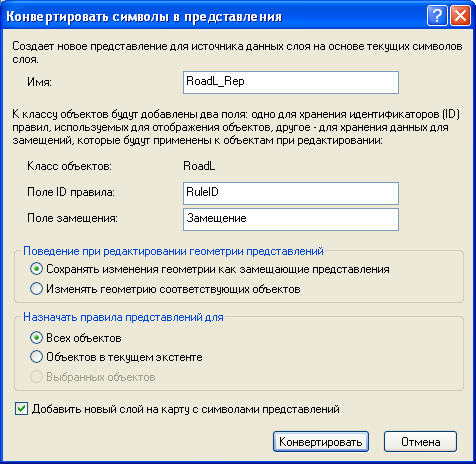
- Изучите все значения параметров, предложенные по умолчанию, и нажмите Конвертировать (Convert).
- Имя (Name) представления будет автоматически создано из имени класса пространственных объектов с суффиксом _Rep.
- Поле RuleID -это имя поля, где будет храниться целочисленное значение для объекта, ссылающегося на частичное правило представления, определяющее характер его отображения. Имя по умолчанию для этого поля — RuleID.
- Поле замещения (Override Field) сохраняет все замещения правила представления объекта. Это поле типа BLOB. Имя по умолчанию для этого поля — Override.
- Свойство Поведение при редактировании геометрии представлений (Behavior When Representation Geometry Is Edited) указывает ArcGIS, где будут храниться изменения геометрии, появившиеся в результате применения инструментов редактирования представлений. Изменения могут быть сохранены в поле Override или в поле класса пространственных данных Shape.
- В таблице содержания появится новый слой — RoadL_Rep. Исходный слой RoadL (отображаемый уникальными значениями) по-прежнему находится в таблице содержания под слоем RoadL_Rep.
- Удерживая клавишу CTRL, щелкните любой флажок в таблице содержания, чтобы выключить отображение всех слоев. Включите слои RoadL и RoadL_Rep. Попеременно включайте и выключайте эти слои с помощью флажков, чтобы сравнить, каким образом они отображаются. Можете масштабировать и перемещать карту, чтобы увидеть сходства и различия.
- Удерживая клавишу CTRL, щелкните пустой флажок в таблице содержания, чтобы снова включить все слои.
- Повторите шаги 3 и 4 в отношении следующих слоев:
- RailroadL
- TrailL
- HydroL
- BuildingA
- WetlandsA
- Когда вы закончите сравнивать новые слои с исходными, нажмите и удерживайте клавишу CTRL и щелкните шесть исходных слоев в таблице содержания, чтобы выбрать их. Щелкните правой кнопкой мыши один из них и выберите Удалить (Remove) для удаления этих слоев из карты.
Останутся только слои, отображаемые с помощью представлений (имеющие название с суффиксом _Rep).
Отображение слоёв с помощью представлений в ArcMap
- Нажмите кнопку Добавить данные (Add Data)
 и перейдите к классу пространственных объектов BuildingP (набора классов объектов TopographicMap в базе геоданных Representations_1.gdb). Щелкните Добавить (Add) в диалоговом окне Добавить данные (Add Data), чтобы класс пространственных объектов появился в таблице содержания.
и перейдите к классу пространственных объектов BuildingP (набора классов объектов TopographicMap в базе геоданных Representations_1.gdb). Щелкните Добавить (Add) в диалоговом окне Добавить данные (Add Data), чтобы класс пространственных объектов появился в таблице содержания.
- Щелкните правой кнопкой мыши слой BuildingP и выберите Свойства (Properties).
Откроется диалоговое окно Свойства слоя (Layer Properties).
- Выберите закладку Символы (Symbology).
- Выберите Представления (Representations) из списка Показать (Show) в диалоговом окне. Вы увидите список доступных для BuildingP_Rep представлений класса пространственных объектов.
Существует одно правило представления для BuildingP_Rep, и оно также показано в свойствах.
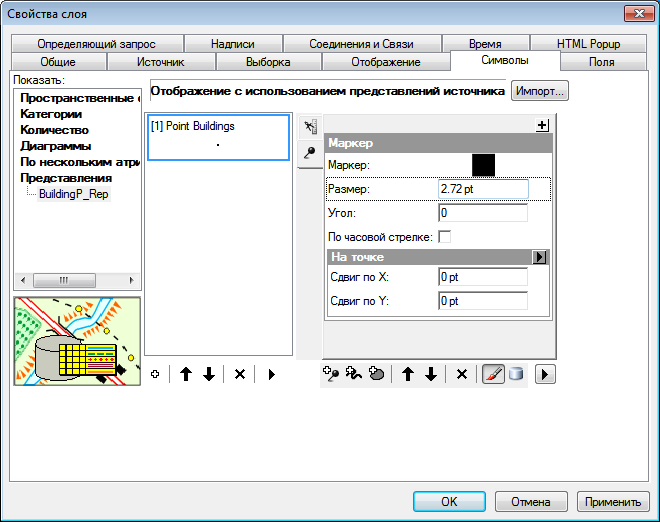
- Нажмите на кнопку ОК, чтобы закрыть диалоговое окно Свойства слоя (Layer Properties).
Здания показаны на карте черными квадратиками, что определяется правилом представлением Точечные строения (Point Buildings) в представлении BuildingP_Rep.
- Выберите в таблице содержания слой BuildingP. Щелкните по слою еще раз, чтобы подсветить его имя. Переименуйте слой в BuildingP_Rep. Это имя будет напоминать, что данный слой отображается с помощью представлений.
- Щелкните правой кнопкой мыши на слое BuildingP_Rep и выберите Открыть таблицу атрибутов (Open Attribute Table).
- В случае необходимости прокрутите изображение вправо, чтобы увидеть поле Angle.
Поле Angle (Угол) содержит значения, определяющие углы, под которыми расположены здания (используется географическая или арифметическая ориентация). Хотя здания в данном масштабе (1:24 000) обычно отображаются с помощью простых точечных объектов, с картографической точки зрения желательно все же знать их фактическую ориентацию. Значения в этом поле понадобятся для ориентировки условных обозначений зданий позже — в Упражнении 2 этого руководства.
- Закройте таблицу атрибутов слоя BuildingP_Rep.
- Сохраните текущую карту под именем Exercise_one.mxd и закройте ArcMap.
Подготовка класса пространственных данных для нового представления в ArcCatalog
Во время работы в ArcCatalog вам может понадобиться создать новые представления для класса пространственных объектов с использованием существующих знакомых вам условных обозначений. В ArcMap такого рода информация содержится в диалоговом окне Свойства слоя (Layer Properties), в то время как в ArcCatalog информация об условных обозначениях берется из файла слоя. Вы можете создавать файлы слоя для ваших классов пространственных объектов с выбранными вами условными обозначениями для тех случаев, когда вы решите создать представления с помощью ArcCatalog. В ArcCatalog для этого можно использовать ModelBuilder, окно Python, скрипт с командами ArcPy, инструмент геообработки Добавить представления (Add Representation) или диалоговое окно Свойства класса пространственных объектов (Feature Class Properties). Также работать с классом пространственных объектов и его свойствами можно в окне Каталог (Catalog) в ArcMap.
Создание представления класса пространственных объектов в ArcCatalog
- Запустите ArcCatalog
- Щелкните правой кнопкой мыши на классе пространственных объектов RoadP (в наборе классов объектов TopographicMap базы геоданных Representations_1.gdb) в дереве Каталога и выберите Свойства (Properties).
- Выберите закладку Представления (Representations) в диалоговом окне Свойства класса пространственных объектов (Feature Class Properties) .
Список пуст, так как класс пространственных объектов RoadP не имеет представлений. Сейчас мы добавим одно.
- Щелкните Новый (New).
Откроется диалоговое окно Новое представление (New Representation). Обратите внимание на сходство между этим диалогом и диалоговым окном Конвертировать символы в представления (Convert Symbology to Representation) в ArcMap, которое вы использовали в данном упражнении.
- Оставьте имя по умолчанию - RoadP_Rep, так же как и имена полей — RuleID и Override.
- Отметьте флажок, чтобы импортировать правила представления из файла слоя. Перейдите к слою RoadP layer.lyr в папке Exercise_1.
Вы можете импортировать правила из любого файла слоя. Включение этой опции позволит вам выбирать, откуда брать правила представления.
- Включите опцию, чтобы применить правила к объектам, соответствующим файлу слоя.
Эта опция доступна только в случае, если файл слоя, из которого импортируются правила, имеет тот же источник данных, что и текущий класс пространственных объектов. Включение этой опции присвоит правила представления конкретным объектам.
Ваше диалоговое окно должно выглядеть следующим образом:
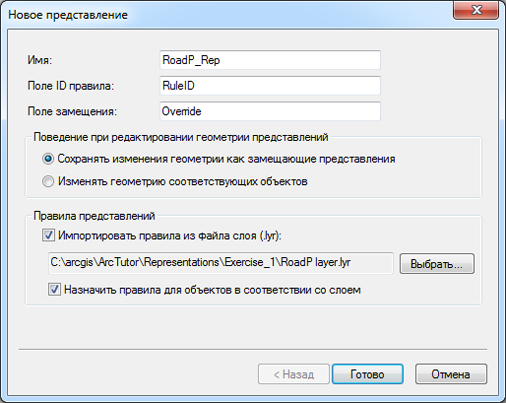
- Щелкните Готово.
Новое представление класса пространственных объектов RoadP_Rep появится на закладке Представления (Representations) диалогового окна Свойства класса пространственных объектов (Feature Class Properties).
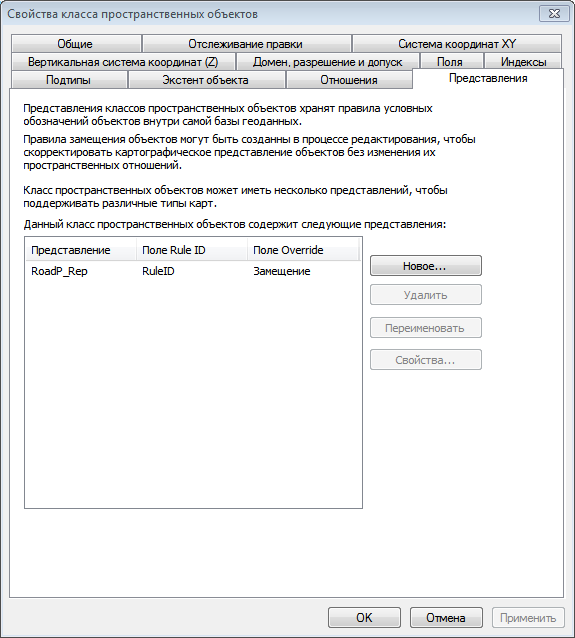
Изучение свойств представления класса пространственных объектов в ArcCatalog
- Пока открыто диалоговое окно Свойства класса пространственных объектов (Feature Class Properties) щелкните слой RoadP_Rep и выберите Свойства (Properties).
Откроется диалоговое окно Свойства представлений класса пространственных объектов (Feature Class Representation Properties).
- При необходимости выберите закладку Общие (General).
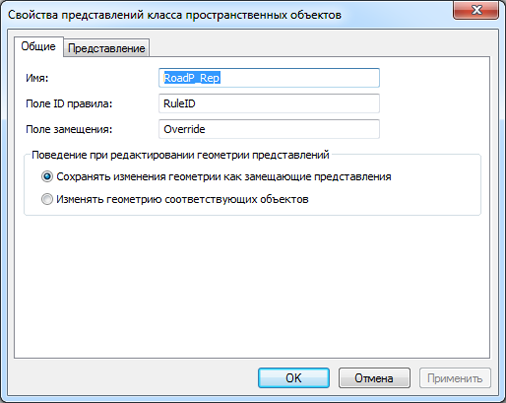
В закладке Общие (General) показаны имя представления класса пространственных объектов, два имя поля, а также настройки поведения при редактировании геометрии. Эти опции, так же как и имя представления класса пространственных объектов, могут быть изменены на этой панели, однако в данном упраженении мы оставим их без изменения.
- Выберите закладку Представления (Representation).
Обратите внимание, что размер символа сейчас составляет 2.72 pt по сравнению с 4 pt до конвертации. Перед конвертацией символ являлся шрифтовым маркером. Такие символы хранятся в виде глифов в шрифте. Огибающая глифа имеет размер, равный 4 pt, в то время как символ внутри огибающей - только 2.72 pt. Символ конвертируется в предствление корректно даже в том случае, когда цифры кажутся вам неожиданными. В ArcMap вы можете переключаться между способами постоения изображения при помощи Представлений или при помощи Объектов, чтобы убедиться, что новые и старый символы имеют один и тот же размер.
Закладка отображает правила представления, являющиеся частью представления класса пространственных объектов, имеющего на настоящий момент только одно правило - Rule_1.
- Щелкните имя правила представления (Rule_1). Пока выбран текст, введите Road Caps, чтобы переименовать правило представления.
- Нажмите ОК, чтобы закрыть диалоговое окно Свойства представлений класса пространственных объектов (Feature Class Representation Properties).
- Нажмите ОК, чтобы закрыть диалоговое окно Свойства класса пространственных объектов (Feature Class Properties).
- Пока класс пространственных данных RoadP остается активным в дереве каталога, выберите закладку Просмотр (Preview) и нажмите Таблица (Table) в ниспадающем меню.

- Изучив таблицу атрибутов, вы увидите, что были добавлены два новых столбца: RuleID и Override (Замещение). В поле RuleID хранятся численные значения, указывающие на правила представления, в данном случае - правило представления 1. Поле Override хранит все исключения при отображения объектов с помощью представлений, созданые вами во время редактирования.
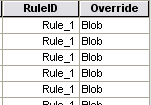
- Закройте ArcCatalog.
Поздравляем, вы только что закончили выполнение Упражнения 1.
Что было создано и выполнено в данном упражнении:
- Создано представление класса пространственных объектов в ArcCatalog
- Добавлено одно представление
- Слой показан с помощью представлений в ArcMap
- Переименовано представление в условных обозначениях
- Конвертированы условные обозначения в представления в ArcMap
Связанные темы
- Введение в руководство пользователя по картографическим представлениям
- Упражнение 2. Работа со свойствами представлений
- Упражнение 3: Редактирование с помощью представлений
- Упражнение 4: Работа со свободными представлениями
- Упражнение 5: Использование инструментов геообработки для представлений
- Понятие представлений
- Управление представлениями класса пространственных объектов
- Работа с представлениями класса пространственных объектов